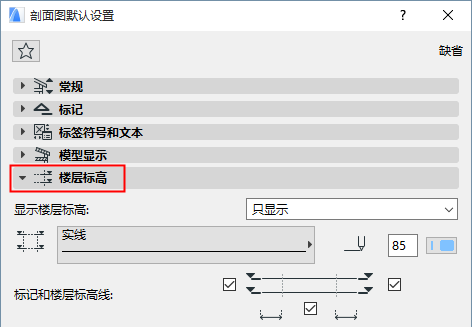
楼层标高线指示剖面图、立面图和室内立面图楼层的垂直位置。其数值在设计 > 楼层设置中定义。
参见楼层设置对话框。
可以设置楼层标高在剖面图/立面图/室内立面图中出现。在这种情况中,包括在剖面图/立面图/室内立面图范围的每条楼层标高线将在窗口中出现。
可以将关联标注放置在楼层标高线上。
楼层线标记是图库部件。楼层标记参数及位置可在剖面图/立面图/室内立面图设置对话框中进行编辑。
更多信息,参见楼层标高面板。
对于每个单独的剖面图/立面图/室内立面图,可隐藏、显示和/或输出楼层标高线及其标记。
要设置这些选项,打开剖面图/立面图/室内立面图设置对话框,转到楼层标高面板,并使用"显示楼层标高"弹出框。
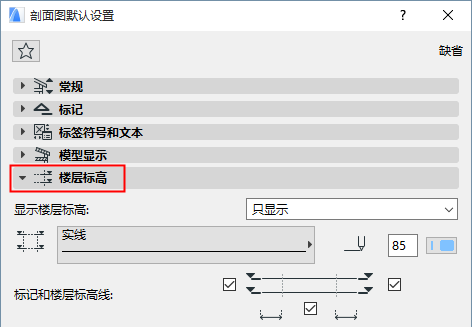
参见楼层标高面板。
显示/隐藏整个项目的楼层标高线
对于任意楼层,也可能关闭整个项目的标高线显示(在每个剖面/立面图/IE视图)。
转到设计>楼层设置,不勾选所选楼层的"楼层标高线"复选框。这个楼层的标高线从此不会在项目的模型窗口中出现。
楼层标高线的任意关联标注将被删除。
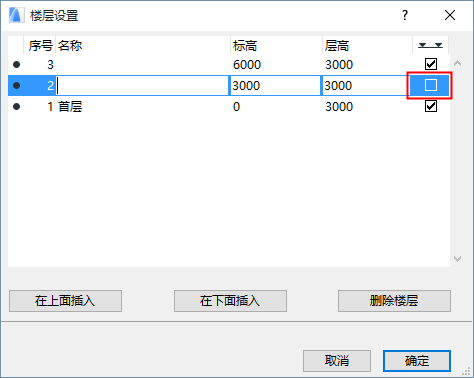
可以将关联标注放置在楼层标高线上。
例如,使用线性标注工具的立面图类型。

•标注一个单一楼层标高线
点击楼层标高线端点,然后双击来放置标注。
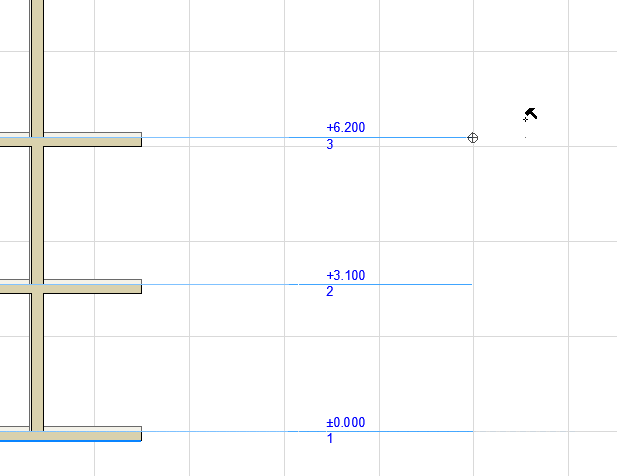
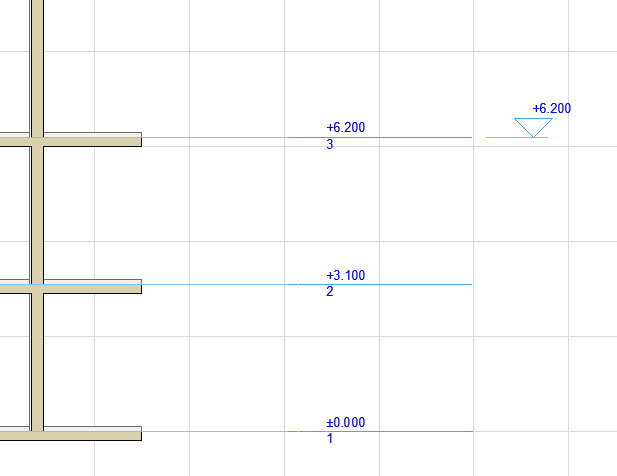
•标注所有楼层标高线
点击楼层标高线自身,然后双击来放置标注。
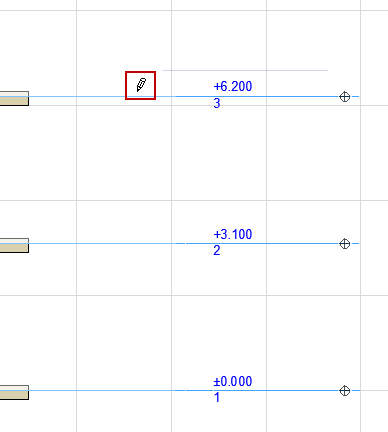
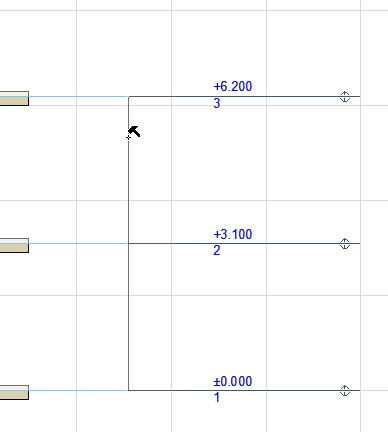
显示楼层标高标注
如果您关闭了楼层标高显示(在剖面/立面图设置),标注留在原地。
如果您删除一个楼层,其楼层标高标注也将被删除。其余的楼层标高标注将自动更新。
如果您修改了一个楼层高度,其余的楼层标高标注将自动更新。
但是,如果您插入一个新的楼层,您必须手动放置其楼层标高标注。
编辑楼层标高
1。选择设计>编辑楼层标高命令,或在剖面图窗口内右击,从出现的上下文菜单中选择相同的命令。

2。楼层编辑模式面板出现。只要处于打开屏幕的模式中,就可以移动楼层标高线。
3。点击下述四个按钮中之一,从面板中选择模式:

•只调整所选的楼层
•调整选定的楼层及以下所有楼层
•调整选定的楼层及以上所有楼层
•调整全部楼层
4。将光标移到要移动的楼层标高线上, 光标将呈现人形光标状 点击并拖动楼层标高线以编辑标高。
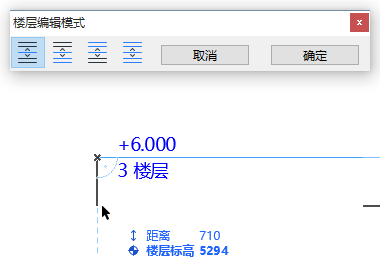
5。点击确定应用修改,然后退出楼层编辑模式。关联的标高标记也将被更新。
给定楼层中的元素将保留各自到始位楼层的标高,正如点击确定翻新视图后所见的一样。